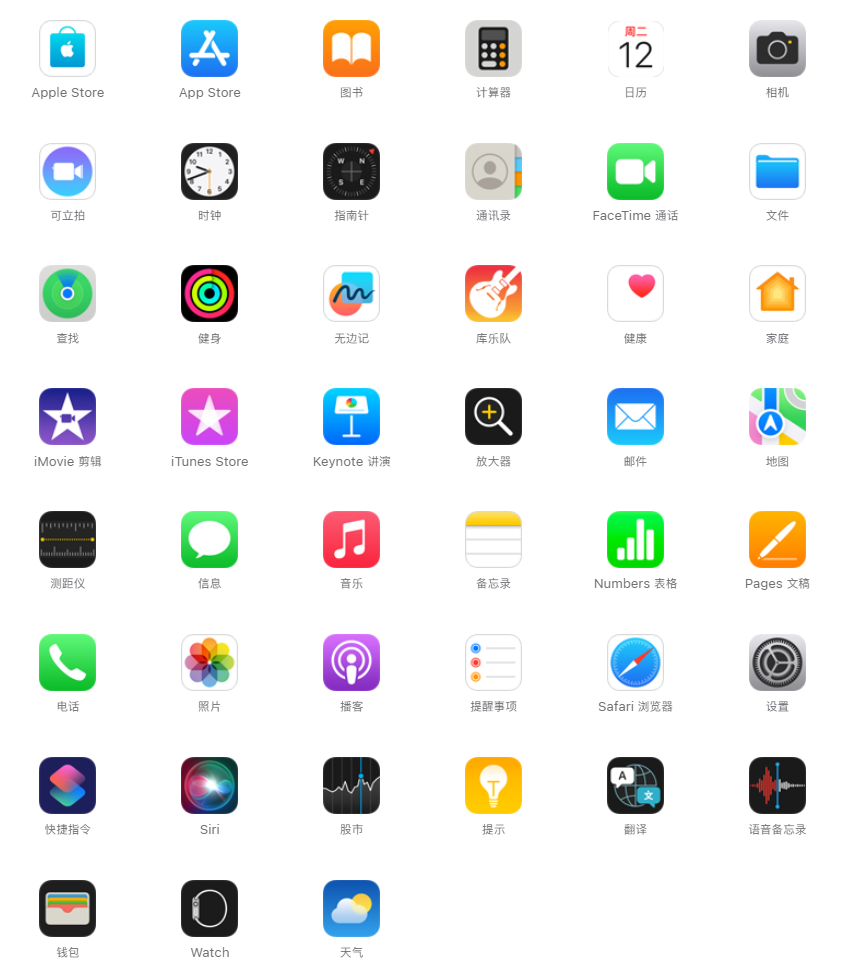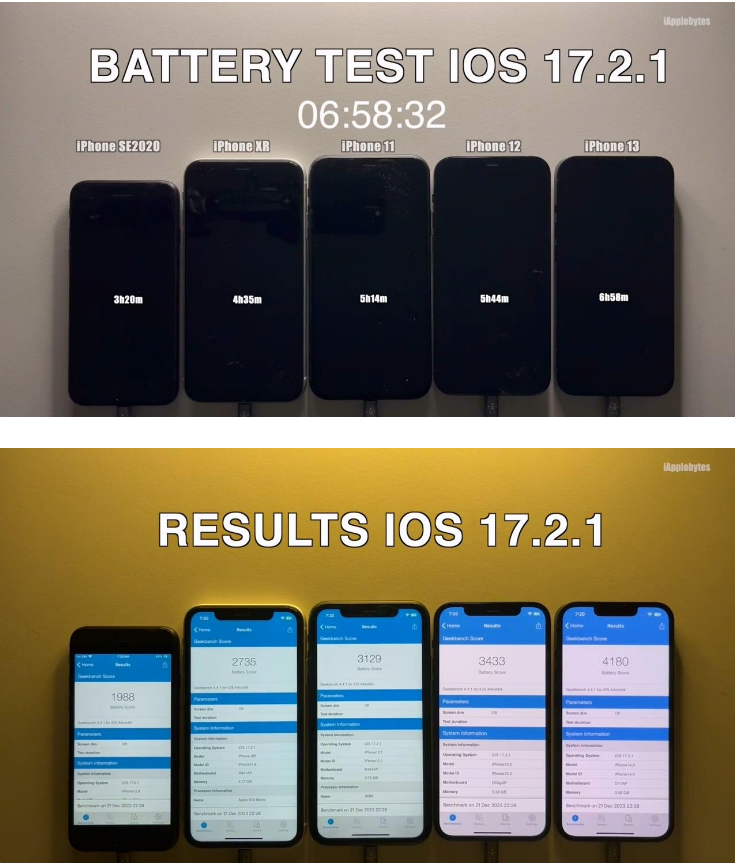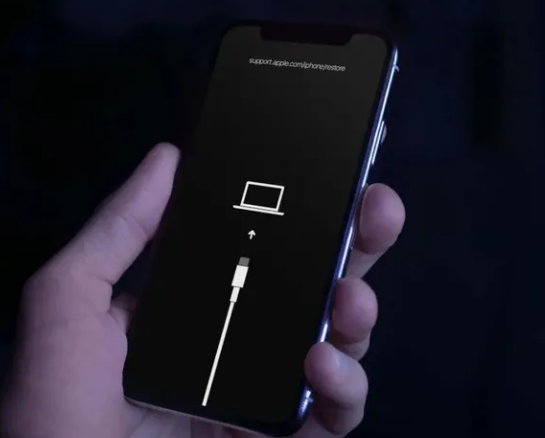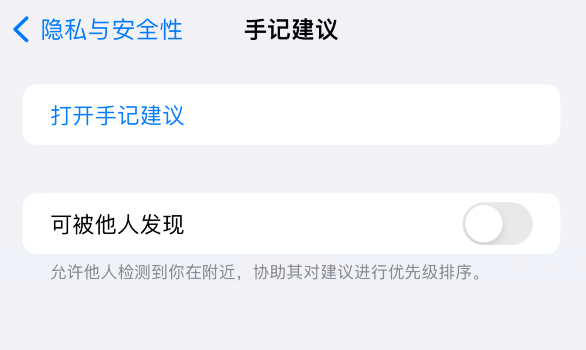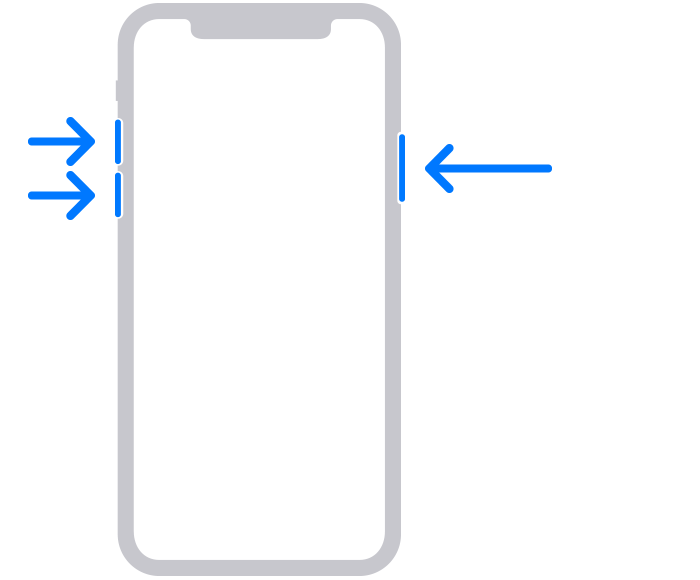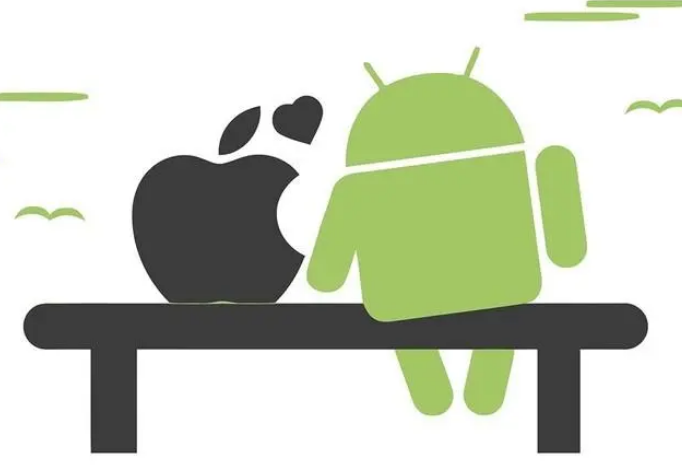苹果手机的镜头和硬件可以让照片更接近原始色彩,拍出的照片更真实、更漂亮。很多人都会忍不住用苹果手机多拍一些照片。结果,手机里的照片会越来越多,导致手机空间不足,变得卡顿。
为了释放手机内存,我们不得不将一些照片传输到电脑上。当把iPhone上的照片传到电脑上时,大多数人可能首先想到的是通过微信或者QQ传照片。然而,这种方法有一定的缺点。传输的照片将被压缩并降低照片质量。
下面我就给大家介绍几种将苹果手机拍摄的实时照片迁移到电脑上的正确操作方法。有需要的话你可以尝试一下。
方法一:使用爱思助手将照片迁移到电脑
借助爱思助手的导入导出功能,可以轻松将原始照片迁移到电脑上。
步骤1:下载并安装最新版本的爱思助手,并通过爱思助手将iPhone连接至电脑。
第二步:打开【我的设备】-【照片】,选择要导入导出的实时照片。
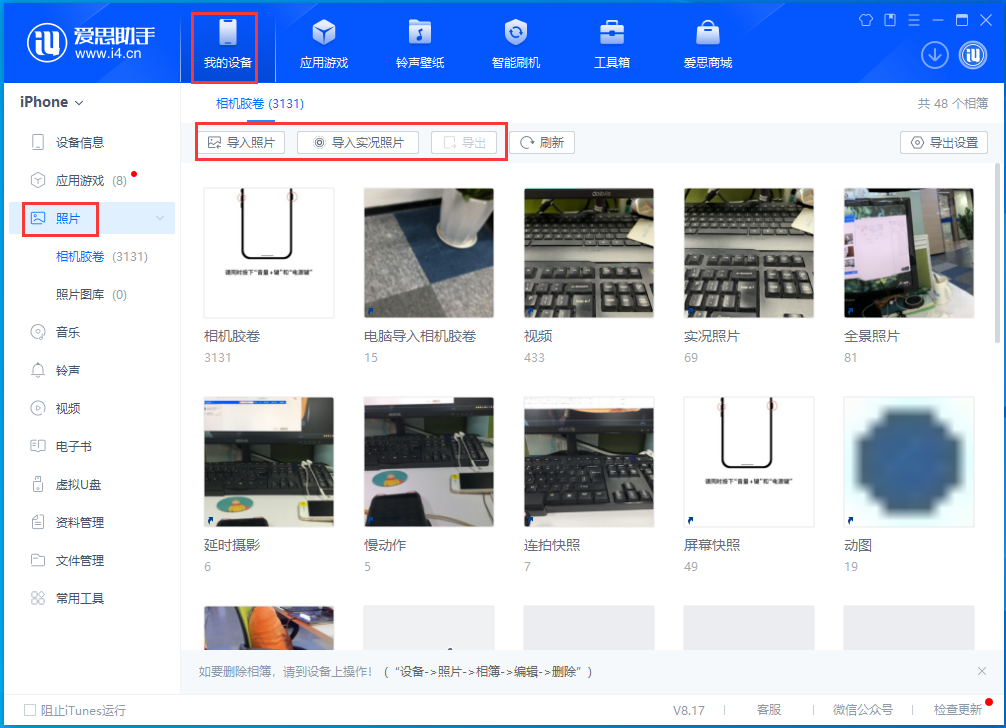
方法二:使用iTunes将照片导入电脑
iTunes是Apple官方提供的设备内容管理软件。它可以帮助您管理和同步设备上的数据,将手机上的照片、视频等内容同步到电脑上。该方法的具体步骤如下:
步骤1:打开最新版本的iTunes,然后确保iPhone已成功连接到电脑。
步骤2:点击页面上的iPhone图标,选择【照片】选项。
第三步:勾选【同步照片】,选择需要同步的照片文件夹,然后点击右下角的【同步】即可传输照片。
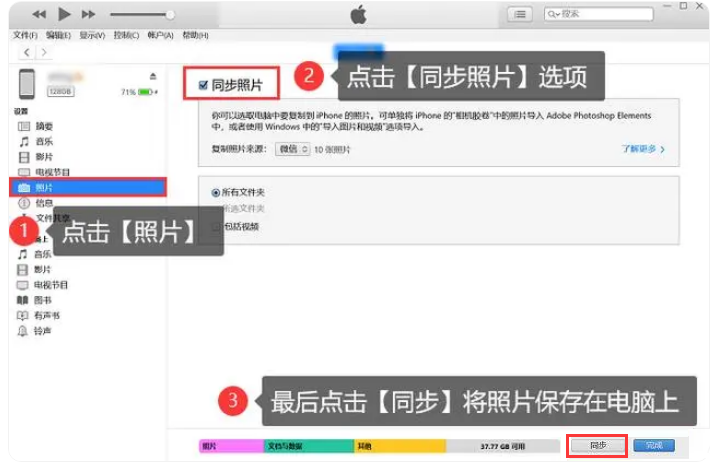
方法三:通过iCloud同步上传照片
打开【照片】的iCloud同步功能,使用电脑iCloud将iPhone照片导入电脑也是一种可行的方法。
第一步:在电脑上搜索iCloud官网,输入账号和密码登录。
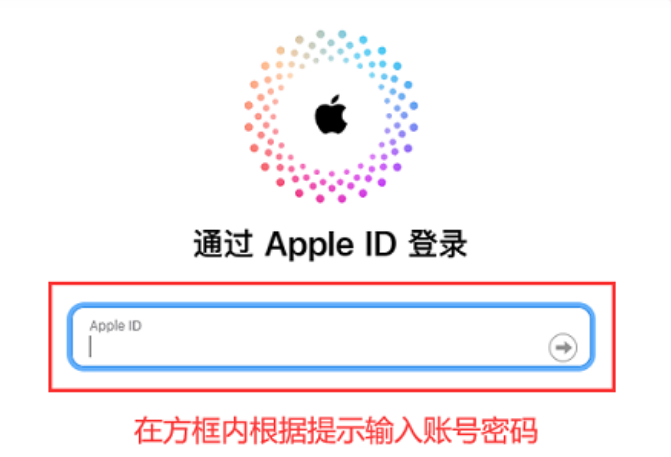
第二步:打开【照片】软件,长按Ctrl键批量选择照片,选择完成后点击【下载】将照片保存到电脑中。

方法四:使用【AirDrop】功能将iPhone照片一键传输到Mac
如果您使用的是Mac 计算机,传输照片就更简单了。
(为了保证照片的清晰度,并使传输到电脑的照片全解析率照片,请先进入iPhone的【设置】中的【照片】,将【传输到Mac或PC】中的选项更改为【保留原始]胶片],然后在[设置]中将相机的[格式]更改为[最佳兼容性],然后再继续)。
步骤1:首先确保iPhone和Mac电脑都在同一个网络,并且iPhone和电脑上的【AirDrop】功能都打开。
第二步:批量选择手机上需要传输的照片,点击【分享】-【隔空投送】-【你的Mac】即可一键将照片传输到电脑上。